Unde sunt localizate fișierele Windows Registry în Windows 10?
Registrul Windows este baza de date de configurare centralizată pentru Windows NT și Windows 2000, precum și pentru aplicații. Registrul din Windows 10/8/7 stochează informații despre parametrii de reglare, configurația dispozitivelor și preferințele utilizatorului.

Pe disc, Registrul Windows nu este pur și simplu un singur fișier mare, ci un set de fișiere discrete numite hives. Fiecare hive conține un arbore al Registrului, care are o cheie care servește ca rădăcină (adică punct de pornire) a arborelui. Subclavele și valorile lor se află sub rădăcină.
Localizarea fișierelor Windows Registry
Localizarea acestor stupi de registru este următoarea:
- HKEY_LOCAL_MACHINE \SYSTEM : \system32\config\system
- HKEY_LOCAL_MACHINE \SAM : \system32\config\sam
- HKEY_LOCAL_MACHINE \SECURITY : \system32\config\security
- HKEY_LOCAL_MACHINE \SOFTWARE : \system32\config\software
- HKEY_USERS \UserProfile : \winnt\profiles\username
- HKEY_USERS.DEFAULT : \system32\config\default
The supporting files are as follows:
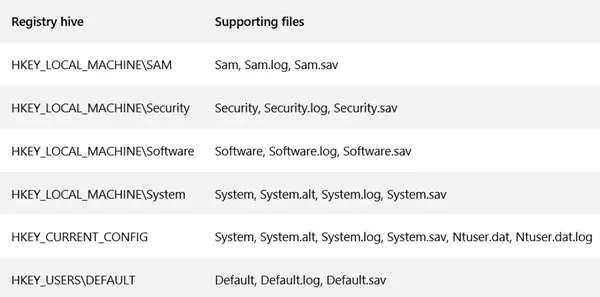
Some hives are volatile and don’t have associated files. The system creates and manages these hives entirely in memory; the hives are therefore temporary. The system creates volatile hives every time the system boots. Examples are:
- HKEY_LOCAL_MACHINE \ HARDWARE : Volatile hive
- HKEY_LOCAL_MACHINE \ SYSTEM \ Clone : Volatile hive
These files are database files, and only RegEdit, Regedit32, and Kernel32 can read them. Instrumentul principal din Windows 10/8/7 pentru a lucra direct cu registrul este Registry Editor.
Pentru a-l accesa, tastați pur și simplu Regedit în bara de căutare din meniul Start și apăsați Enter.

Dacă aveți nevoie să citiți mai multe despre acest lucru, mergeți la TechNet.
UPDATE: AccidentalADMIN a făcut un comentariu util. El spune:
Care Windows are o cheie de registru care listează fiecare hive din sistem. Rulați regedit pentru a deschide Editorul de Registru și navigați până la următoarea cheie pentru a obține o listă completă:
HKEY_LOCAL_MACHINE\SYSTEM\CurrentControlSet\Control\hivelist
În timp ce vorbim despre Registru, poate doriți să vedeți dacă unele dintre aceste link-uri vă interesează:
- Cum să faceți o copie de rezervă a Registrului Windows
- Cum să monitorizați modificările din Registru
- Restricționați sau restaurați accesul, blocați un anumit utilizator, modificați permisiunile cheilor din Registru
- Cum să deschideți mai multe instanțe ale Registrului.
.